Как проверить версию BIOS
- TryHarder
- 20-июн-2023, 16:32
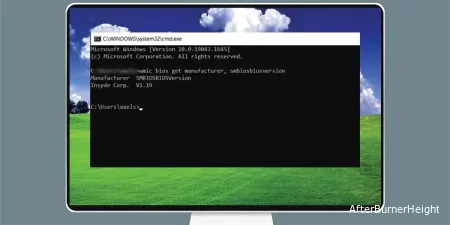
Обновление BIOS делает материнскую плату более совместимой с новыми устройствами и обеспечивает повышенную безопасность. Однако, чтобы проверить, требуется ли вашей материнской плате обновление BIOS, сначала необходимо узнать текущую версию BIOS.
Теперь, без дальнейших проволочек, давайте перейдем к статье.
Обновление BIOS не всегда необходимо, если только производитель не внес какие-либо серьезные обновления. Обновление BIOS не ускоряет работу вашей системы. И если компьютер столкнется с каким-либо отключением питания во время обновления BIOS, вся материнская плата может даже прийти в негодность.
Хотя при обновлении BIOS существуют риски, у этого также есть некоторые преимущества. Если плата испытывает проблемы с обнаружением новых периферийных устройств, обновление BIOS может помочь обнаружить указанные устройства.
Еще одна причина выполнить обновление BIOS - если производитель предоставил масштабное обновление, которое исправляет основные ошибки или обеспечивает повышенную безопасность.
В Windows вы можете проверить свою версию BIOS несколькими способами.
Системная информация содержит все сведения о вашей системе, такие как установленный процессор, операционная система, основная память и версия BIOS. Выполните следующие действия, чтобы проверить версию BIOS из информации о системе.
msinfo32.exe чтобы открыть системную информацию.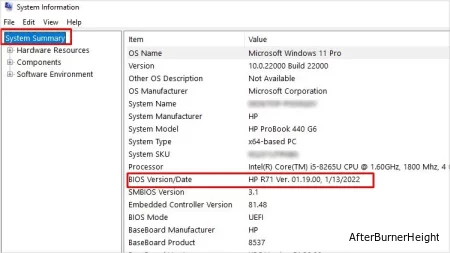
Помимо сотен команд, которые вы можете использовать для работы с ОС, командная строка также позволяет вам получить доступ к подробной информации обо всей системе.
wmic bios get manufacturer, smbiosbiosversion и нажмите Enter.
Реестр Windows - это база данных, хранящаяся на вашем жестком диске, которая содержит важные настройки Windows и фрагменты информации. Она также содержит данные о BIOS материнской платы.
Убедитесь, что вы не меняете никаких настроек в реестре. Поскольку реестр содержит важные настройки Windows, их изменение может привести к необратимому повреждению ОС. Итак, даже если вы ничего не меняете внутри реестра, мы рекомендуем создать резервную копию реестра.
Для доступа к настройкам реестра,
regedit, чтобы открыть редактор реестра.Computer\HKEY_LOCAL_MACHINE\HARDWARE\DESCRIPTION\System\BIOS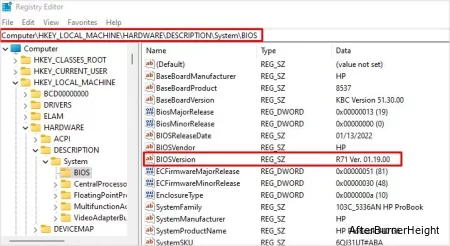
Поскольку в BIOS есть все сведения о вашей системе, в нем также есть информация о ее текущей версии. Сведения о вашей системе обычно находятся в разделе "Системная информация" в настройках BIOS.
Поскольку существует несколько производителей материнских плат, вам необходимо выполнить поиск настроек, таких как системная информация, подробные сведения и т.д., Чтобы проверить версию BIOS для вашей конкретной материнской платы.
Еще один простой способ проверить версию BIOS - через стороннее приложение. Однако было бы полезно, если бы вы убедились, что приложение не содержит вредоносных программ или вирусов, которые могут представлять угрозу безопасности вашего компьютера.
В системе Linux вы можете получить доступ к информации BIOS с помощью команды dmidecode с помощью терминала. Однако для этого вам необходимо иметь root-доступ.
sudo dmidecode | less и введите пароль для пользователя root.